Tudo o que Você Precisa Saber Sobre o iOS 14.5
O que há de novo no iOS 14.5? Confira esse artigo para ver os novos recursos do 14.5. E nunca se preocupe em atualizar o iOS para uma versão mais recente. Aqui, oferecemos uma solução.
Oct 28, 2024 • Arquivado para: Reparação do Sistema • Soluções comprovadas
A internet novamente está fervendo com notícias sobre a Apple. Dessa vez, é o iOS 14.5 que está nas manchetes trazendo um temor bastante específico que muda as coisas para todos nós - o App Tracking Transparency. Se você acompanha qualquer notícia sobre tecnologia, é bastante provável que já tenha ouvido falar do App Tracking Transparency ou ATT como é chamado. Embora ele afete todos os app que temos em nossos telefones, os principais são os suspeitos habituais que já conhecemos e ainda não conseguimos nos livrar - Facebook, Instagram e WhatsApp. Mas o que é o App Tracking Transparency e por que ele causou tanto furor no hall da tecnologia?
- App Tracking Transparency no Apple iOS 14.5/iPadOS 14.5
- Como Funciona o App Tracking Transparency?
- Como Fazer o App Tracking Transparency Funcionar no meu Dispositivo?
- Como Instalar o iOS 14.5 no meu iPhone e iPad
- O que Fazer Quando Algo Dá Errado Durante a Atualização para o iOS 14.5
- Corrigir Problemas de Atualização do iOS com o Dr.Fone Reparação do Sistema
- Outros Recursos em Destaque no iOS 14.5
App Tracking Transparency no Apple iOS 14.5/ iPadOS 14.5
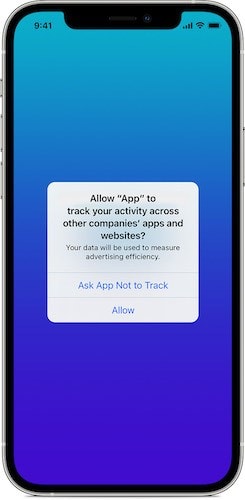
Simplificando, o que o App Tracking Transparency faz é permitir que o usuário decida se quer que um app rastreie suas atividades online. Há um prompt simples que você vê e decide se quer permitir o rastreamento ou se quer solicitar ao app que não faça o rastreamento.
Esse simples recurso tem repercussões revolucionárias para a indústria de publicidade, principalmente para o Facebook cujo todo modelo de negócio se baseia em anúncios habilitados através de um meticuloso rastreio de usuários nas plataformas do Facebook (apps, websites) e quaisquer outros (apps, websites) com os quais o Facebook se relaciona. O Facebook usa até mesmo o histórico do navegador de seu dispositivo para manter um perfil de seus interesses (para vendê-lo a anunciantes que desejam comercializar produtos e serviços para pessoas com interesses semelhantes aos seus, por exemplo).
Você já usou um mecanismo popular de busca como o Google para pesquisar reviews daquele micro-ondas que procura há algum tempo e ficou perplexo com a forma como o app Facebook e o marketplace agora parecem estar repletos de micro-ondas? Você já pesquisou por lugares para alugar e encontrou quase que instantaneamente a mesma coisa no seu app Facebook? Isso funciona assim - rastrear suas atividades e direcionar anúncios para você.
Você é o produto que está à venda.
Agora, existem formas de minimizar suas pegadas digitais disponíveis para o rastreio e, posteriormente, chegaremos nas boas práticas. Por enquanto, vamos voltar ao iOS 14.5, seu recurso em destaque e o que mais ele trás à tona antes de finalmente passarmos a bola para o iOS 15 na World Wide Developer Conference (WWDC) que já está chegando.
Como Funciona o App Tracking Transparency?
Após meses de espera, permitindo que os desenvolvedores tivessem tempo para incorporar as mudanças necessárias em seus apps antes que a conformidade fosse obrigatória, o App Tracking Transparency agora está habilitado por padrão no iOS 14.5.
A partir de agora, todo o app que rastreia você e for atualizado com o código terá que exibir um prompt na primeira vez que for inicializado pedindo o seu consentimento para o rastreio. Você pode permitir ou recusar o rastreamento. Simples assim.
Caso mude de ideia mais tarde, você pode voltar às configurações em Configurações > Privacidade > Rastreamento e ativar ou desativar o rastreamento para cada um dos apps que rastreia você.
Como Fazer o App Tracking Transparency Funcionar no meu Dispositivo?
Você não precisa fazer nada para que o App Tracking Transparency funcione no seu dispositivo. Tudo o que você precisa fazer é atualizar o seu dispositivo para o iOS 14.5 e o recurso é habilitado por padrão, definido para que os apps solicitem o seu consentimento. Então, quando os apps forem atualizados com o SDK do iOS, necessariamente eles mostrarão um prompt solicitando o seu consentimento para rastreá-lo em outros apps e websites caso façam isso.
Como Instalar o iOS 14.5 no meu iPhone e iPad
Existem duas formas para você obter o iOS mais recente para o seu iPhone e iPad. Existe o método OTA, abreviação para over-the-air, e existem o outro método que envolve o iTunes ou o macOS Finder. Existem vantagens e desvantagens em ambos os métodos.
Instalar Usando o Método Over-The-Air (OTA)
Esse método usa o mecanismo delta de atualização para atualizar o iOS do iPhone no próprio iPhone. Ele baixa somente os arquivos necessários que demandam atualização e atualiza o iOS para a versão mais recente.
Passo 1: Inicie o app Configurações no iPhone ou iPad
Passo 2: Role a tela para baixo até Geral e toque nessa opção
Passo 3: Toque na segunda opção intitulada Atualização de Software
Passo 4: Agora, o seu dispositivo vai se comunicar com a Apple para verificar se existe uma atualização disponível. Se tiver, o software dirá que existe uma atualização disponível e dará a você a opção de baixá-la. Antes de fazer o download, você deve estar em uma conexão Wi-Fi connection e, para instalar a atualização, o seu dispositivo deve estar conectado.
Passo 5: Depois de baixar e preparar a atualização, você pode tocar na opção Instalar Agora e o seu dispositivo vai verificar a atualização e reinicializar para instalar a atualização.
Vantagens e DesvantagensDe longe, esse é o método mais rápido para atualizar o iOS e o iPadOS nos seus dispositivos. Tudo o que você precisa é de uma conexão Wi-Fi e que seu dispositivo esteja conectado. Portanto, se você não tiver computador desktop disponível (o iPad é um ótimo substituto em vários aspectos, mesmo que a Apple diga o contrário), você ainda consegue atualizar o seu dispositivo para o iOS e iPadOS mais recentes sem problemas.
Mas existem algumas desvantagens nesse método. O primeiro é que, como esse método baixa somente os arquivos necessários, às vezes, isso causa problemas com os arquivos que já existem, ou, caso esteja faltando algo, o dispositivo pode ficar brickado. Existe um motivo pelo qual temos instaladores completos e combos de atualizações em paralelo a atualizações delta. Normalmente, recomenda-se que versões importantes como o iOS 14.5 não sejam instaladas com o método OTA. Nada contra o OTA, mas isso é para o seu bem, para minimizar a possibilidade de que algo dê errado durante a atualização, deixando você com um dispositivo brickado.
Instalar Usando o Arquivo IPSW no macOS Finder ou iTunes
Instalar usando o arquivo completo do firmware (IPSW) exige um computador desktop. No Windows, você precisa usar o iTunes e nos Macs, você pode usar o iTunes no macOS 10.15 e versões anteriores ou o Finder no macOS Big Sur 11 e versões posteriores. A Apple criou processos semelhantes, apesar de usarem apps diferentes (Finder ou iTunes) e isso é uma coisa boa.
Passo 1: Conecte o seu dispositivo ao computador e inicie o iTunes ou o Finder
Passo 2: Na barra lateral, clique no seu dispositivo
Passo 3: Clique no botão chamado Verificar Atualizações. Se houver uma atualização disponível, ela aparecerá. Então, você pode prosseguir e clicar em Atualizar.
Passo 4: Ao prosseguir, o firmware será baixado e o seu dispositivo será atualizado para o iOS ou iPadOS mais recente. Você será solicitado a digitar a senha, caso esteja usando uma, antes do firmware ser atualizado.
Vantagens e Desvantagens
Existem mais vantagens do que desvantagens nesse método de atualização do firmware em seus dispositivos. Como você está usando o arquivo completo de instalação, existem poucas chances de erros durante a atualização que podem resultar em dispositivos brickados, que não respondem ou travados. No entanto, o arquivo completo de instalação geralmente possui quase 5 GB aproximadamente, dependendo do dispositivo e do modelo. É um download grande caso esteja em uma conexão limitada e/ou lenta. Além disso, você precisa de um computador desktop ou notebook para isso. É totalmente possível que você não tenha um, caso não necessite de um, portanto, você não conseguirá usar esse método para atualizar o firmware no seu iPhone ou iPad sem que tenha um.
O que Fazer Quando Algo Dá Errado Durante a Atualização para o iOS 14.5
Com todas as análises e verificações que a Apple incorporou ao processo de atualização tanto no método OTA quanto no método de instalação completa do firmware, erros ainda aparecem com muito mais frequência do que alguém poderia querer. Seus dispositivos podem aparentemente serem atualização de forma correta e, após a reinicialização, ficarem travados no logotipo da Apple. Ou, por exemplo, mostrarem uma tela branca da morte. Nem o iTunes e nem o macOS Finder foram desenvolvidos ou equipados para ajudar você nesse cenário. O que você faz? Como corrigir problemas de atualização do iOS após atualizar para o iOS 14.5?
Corrija Problemas de Atualização do iOS com o Dr.Fone Reparação do Sistema

Dr.Fone - Reparação do Sistema
Corrija o iPhone Travado no Logotipo da Apple sem Perda de Dados.
- Faça seu iOS voltar ao normalm sem nenhuma perda de dados.
- Corrija diversos problemas do sistema iOS travado no Modo Recuperação, logotipo branco da Apple, tela preta, looping na inicialização, etc.
- Corrija outros erros do iPhone e do iTunes, como erro 4013 do iTunes, erro 14, erro 27 do iTunes,erro 9 do iTunes e muito mais.
- funciona com todos os modelos de iPhone (incluindo iPhone XS/XR), iPad e iPod touch.
- Totalmente compatível com a versão mais recento do iOS.

Dr.Fone é um nome que você já deve ter ouvido antes, ele é um conjunto abrangente de apps que você pode comprar e usar para uma série de funções. O Dr.Fone Reparação do Sistema é um app para dispositivos iOS.
Habilidades
O Dr.Fone pode ajudar você a corrigir os problemas mais comuns do iOS que podem levá-lo a uma Apple Store ou a uma busca na internet. Isso inclui, mas não se limita a problemas como dispositivo travado em um looping de inicialização, iPhone não sair do Modo Recuperação, iPhone não sair do Modo DFU, iPhone travado, etc.
Como Corrigir Problemas de Atualização do iOS Usando o Dr.Fone para ter uma Experiência de Atualização sem se Preocupar
Todos nós já ouvimos histórias ou passamos pessoalmente pelo pavor que cai sobre nós quando atualizamos nosso dispositivo iOS e isso não acontece tão bem como imaginávamos. Que tal recebermos a ajuda de especialistas no conforto do nosso lar e, pela primeira vez, desfrutarmos de um processo de atualização do iOS sem nos preocuparmos?
Passo 1: Obtenha aqui o Dr.Fone Reparação do Sistema: https://drfone.wondershare.com.br/ios-system-recovery.html
Passo 2: Inicie o app e contemple a interface simples e intuitiva. Quando terminar, clique em Reparação do Sistema para entrar nesse módulo.

Passo 3: Conecte seu telefone ao computador usando o cabo de dados. Quando o Dr.Fone terminar de detectar o seu dispositivo, ele apresentará duas opções para que você escolha - Modo Padrão ou Modo Avançado. Escolha o Modo Padrão.

A diferença entre esses dois modos é que o Modo Avançado resolverá problemas mais irritantes e excluirá os dados de seu dispositivo nesse processo, enquanto o Modo Padrão resolverá menos problemas e não excluirá os dados do dispositivo.
Isso não quer dizer que um seja melhor do que o outro ou que um seja mais completo do que o outro; é somente uma questão de preferência e recomenda-se que o Modo Padrão seja o ponto de partida para economizar o seu o tempo. Mas, se você quiser apagar os dados de seu dispositivo para resolver alguns problemas e souber o que deseja, o Modo Avançado foi desenvolvido exatamente para você.

Passo 4: O modelo do seu dispositivo será detectado automaticamente e será exibida uma lista de versões do iOS que você pode instalar no dispositivo. Escolha a versão que deseja (iOS 14.5) e clique em Iniciar.
O Dr.Fone automaticamente vai baixar o IPSW para você. Em média, é um download de 4 GB ou mais, portanto, certifique-se de ter uma conexão Wi-Fi ou pelo menos uma conexão ilimitada para não ter custos de dados.
Preventivamente, o Dr.Fone oferece uma opção para baixar o SO de forma manual caso o download automático falhe por algum motivo.
Após o download ser bem-sucedido, o software vai verificar o firmware baixado e, assim que terminar, você assume novamente o controle para prosseguir.

Passo 5: Clique em Corrigir Agora para corrigir problemas com seu dispositivo após uma atualização malsucedida para o iOS 14.5.
Dr.Fone Reparação do Sistema é uma ferramenta simples e intuitiva para corrigir seus dispositivos iOS sem o incômodo de usar ou descobrir como usar o iTunes no Windows. É uma ferramenta com um arsenal abrangente para quando algo dá errado com o seu dispositivo e você pode corrigir facilmente os problemas mais comuns com o mínimo de comandos com esse software.
Esse software funciona tanto em computadores Windows quanto em computadores macOS, tornando-se um presente divino para todos os usuários ao redor do mundo. Com o Dr.Fone Reparação do Sistema, eles terão uma companhia quando precisarem de ajuda. A atualização deu errado? O Dr.Fone o informará e vai guiar você para que a faça da forma correta. O telefone não inicializa ou travou na inicialização? O Dr.Fone vai diagnosticar e ajudar você a inicializar novamente o telefone (da maneira correta). De alguma forma o telefone ficou preso no Modo DFU? Não precisa saber a combinação correta para o modelo de seu telefone, basta conectar ao Dr.Fone e corrigi-lo.
Você pegou a ideia; o Dr.Fone Reparação do Sistema é a ferramenta que você precisa ter no seu cinto de utilidades digitais, por assim dizer.
Outros Recursos em Destaque no iOS 14.5
Além do famoso App Tracking Transparency, o que mais tem de novo e emocionante no iOS 14.5? Aqui está uma lista dos novos recursos que obterá quando atualizar o seu dispositivo para o iOS 14.5:
Desbloqueio com o Apple Watch
Esse é outro recurso de destaque do iOS 14.5 que resolve um problema totalmente imprevisto. Devido à pandemia e às pessoas usarem máscaras o tempo todo, o Face ID não funcionava direito e as pessoas esqueciam o antigo Touch ID de forma definitiva. A Apple tentou resolver esse problema anteriormente através de uma atualização que acelerou o processo de desbloqueio com o uso das máscaras, mas o iOS 14.5 ofereceu uma forma completamente nova para desbloquear o iPhone atravé de um Apple Watch emparelhado.
Compatibilidade com o AirTags
Recentemente, a Apple também lançou o AirTags, e o iOS 14.5 é compatível com o AirTags. Para usar o AirTags, seu iPhone precisará ter o iOS 14.5 ou versão posterior.
Melhores Mapas da Apple Através do Crowdsourcing
A Apple introduziu relatórios de acidentes, verificações de velocidade e riscos no Apple Maps no iOS 14.5. Os usuários podem usar o botão Reportar recentemente oferecido para relatarem verificações de velocidade, acidentes ou qualquer outro risco em determinado local com o Apple Maps.
Novos Personagens de Emoji
Quem não gosta de novas maneiras de se expressar? A Apple trouxe novos personagens de emoji no iOS 14.5 para você usar.
Serviço Preferido de Streaming de Música
Agora, você pode definir o seu serviço preferido de streaming de música para que a Siri use quando você pedir para que ela reproduza músicas, audilivros ou podcasts. No típico estilo da Apple, você não precisa fazer muita coisa. Após a atualização, na primeira vez que pedir à Siri para reproduzir algo, ela perguntará qual o serviço de música de sua preferência usar.
Várias Outras Melhorias e Recursos
Esses são apenas alguns recursos a serem destacados. Tem a recalibração da bateria do iPhone 11 que ocorrerá após a atualização, novas vozes para a Siri, várias mudanças pequenas no Apple Music que tornam a experiência muito melhor, etc.
Categorias
Artigos Recomendados
Reparação do Sistema
- 1 Reparar Sistema de iOS
- Recupere dados de iPhone quebrado
- Downgrade do iOS 14 para iOS 13
- Corrige erro 2005/2003 do iTunes
- Corrige iPhone erro de ativação
- iPhone não liga com iOS 14? Resolvido
- Desfaz atualização no iPhone/iPad?
- 2 Reparar Sistema de Android
- Como faz Root nos Dispositivos Motorola
- Duas Soluções para Fazer Root no Moto G
- Guia Completo do Odin Root
- Soluções Fáceis para Fazer Root no Sony
- Consertar o Galaxy S7 Que Não Liga















Alexandre Garvalhoso
staff Editor